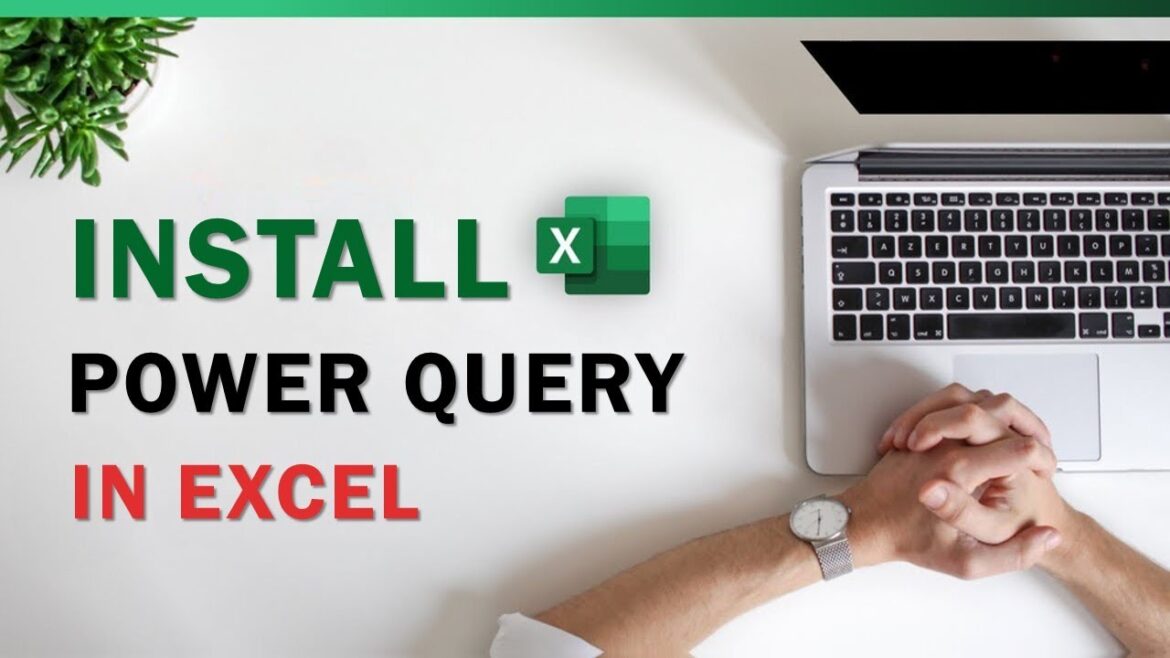Installare Excel Power Query: ecco come fare
Microsoft Power Query è un potente strumento di Excel che consente di importare, pulire e combinare dati provenienti da diverse fonti senza dover eseguire laboriosi passaggi manuali. Power Query è preinstallato nelle versioni più recenti di Excel, ma può anche essere installato successivamente.
- A tal fine, apri Excel e vai su “File” > ‘Opzioni’ > “Componenti aggiuntivi”. Seleziona “Componenti aggiuntivi di Microsoft Excel” dal menu a tendina e clicca su “Avanti”.
- Selezionare “Power Query per Excel” e confermare con “OK”. Dopo un breve processo di caricamento, Power Query è installato e pronto per l’uso.
- Power Query offre la possibilità di importare dati da diverse fonti, come file di testo, siti web, database o servizi cloud. A tal fine, clicca sull’icona “Power Query” nella barra dei menu o seleziona “Dati” > ‘Query’ > “Da file” o un’altra fonte.
- Nella finestra che si apre, puoi selezionare il file o la fonte desiderati e caricare i dati. Power Query riconosce automaticamente il formato del file e importa i dati nell’editor.
- Nell’editor di Power Query è ora possibile trasformare e pulire i dati importati a proprio piacimento. Ad esempio, è possibile eliminare colonne superflue, sostituire valori o aggiungere nuove colonne.
Utilizzo di Excel Power Query
In Excel Power Query, tutti i passaggi vengono salvati in uno stack di query. È possibile modificarli in qualsiasi momento.
- Posizionare il cursore sulla tabella Excel e selezionare Dati > Estrai e trasforma dati > Da tabella/intervallo. Excel apre l’editor Power Query e i dati vengono visualizzati in una finestra di anteprima.
- Per visualizzare tutte le tabelle di query nella cartella di lavoro nell’area query, fare clic con il mouse sulla freccia a sinistra dell’area di anteprima.
- Una volta completate le trasformazioni, caricare i dati in una nuova tabella Excel o in un foglio di lavoro già esistente.
- Se hai creato una query che deve essere aggiornata regolarmente, puoi pianificarla e condividerla. A tal fine, seleziona “Query” > “Pianifica aggiornamento query” e imposta l’intervallo e l’ora.
- Se desideri condividere la query con altri, fai clic su “Condividi query” e invia un link ai tuoi colleghi. Questi potranno quindi aprire e utilizzare la query nel loro Excel.
Pulizia e trasformazione dei dati
L’editor Power Query mette a disposizione numerosi strumenti per pulire i dati e prepararli in modo ottimale per l’analisi. Tra le funzioni più importanti figurano:
- Dividere le colonne: separare i valori di testo in più colonne utilizzando dei separatori (ad es. virgola o spazio).
- Modifica dei tipi di dati: assegna alle colonne il tipo di dati corretto, ad esempio “Data”, ‘Testo’ o “Numero decimale”, per eseguire correttamente calcoli e filtri.
- Rimuovere i valori duplicati: pulire i dati con un clic su “Start” > “Rimuovi righe” > “Rimuovi duplicati”.
Errori frequenti e loro soluzione
Gli errori possono verificarsi soprattutto quando si lavora con fonti di dati esterne. Alcuni problemi tipici e le relative soluzioni sono:
- Connessione alla fonte di dati mancante: verificare se il file è stato spostato o rinominato. Se necessario, aggiornare il percorso del file tramite “Impostazioni fonte dati”.
- Problemi di caricamento o autorizzazioni mancanti: assicurarsi di disporre delle credenziali corrette, in particolare per database o servizi cloud.
- Dati obsoleti: aggiornare regolarmente le query tramite “Aggiorna” o attivare l’aggiornamento automatico all’apertura della cartella di lavoro.
Vantaggi di Power Query rispetto alle funzioni classiche di Excel
Power Query rivoluziona il modo di lavorare con i dati in Excel. A differenza dei metodi manuali con formule, filtri o ricerca e sostituzione, consente di:
- Automazione: una volta create, le query possono essere riutilizzate più volte, il che è ideale per i report mensili o le importazioni regolari di dati.
- Risparmio di tempo: Power Query esegue in pochi secondi operazioni complesse come la combinazione di più tabelle o la rimozione di voci duplicate.
- Trasparenza: ogni passaggio è documentato e può essere modificato o annullato nell’editor.
- Affidabilità: poiché Power Query applica sempre le stesse regole, è possibile evitare errori umani e garantire risultati coerenti.